Аватар бол аливаа сайт дээр бүртгүүлэх, хэрэглэгчийн танихад шаардлагатай элемент юм. Гэсэн хэдий ч аватарын хэмжээг хязгаарлах нь ихэвчлэн байдаг бөгөөд үүнийг та ямар нэгэн байдлаар даван туулах хэрэгтэй болно.
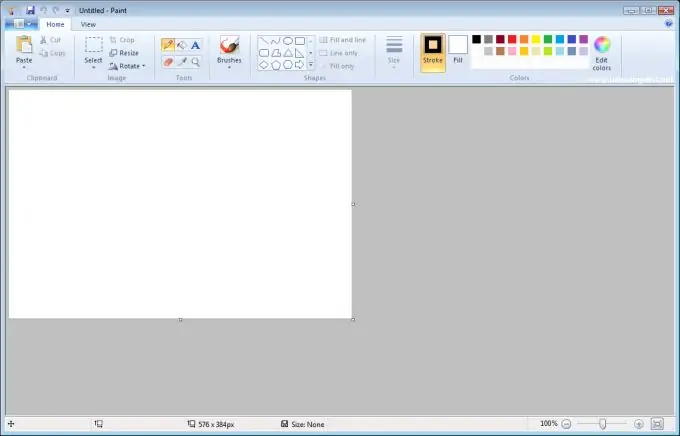
Зааварчилгаа
1-р алхам
Буурах хэрэгцээг шалгана уу. Vkontakte гэх мэт хамгийн алдартай үйлчилгээнүүд нь автоматаар дүрс засах системийг бий болгосон. Тэнд ямар ч хэмжээтэй зургийг байршуулсны дараа та аватар дээрээ багасгасан хувийг харах болно. Гэхдээ энэ функц нь хаа сайгүй байдаггүй. Хэмжээгээ томруулах шаардлагатай гэдэгт итгэлтэй байхын тулд татаж авах товчны хажууд байгаа хязгаарлалтыг олоорой: "Байршуулсан зураг нь.. -аас ихгүй байх ёстой." Хязгаарлалт нь файлын "жин" (mb), зургийн хэмжээ (пиксел) хоёуланд нь байж болно.
Алхам 2
Будаг ашиглана уу. Энэ бол Windows дээр суурилсан зураг боловсруулах үндсэн програм юм. Тэнд байгаа зургийг багасгахын тулд бүх талбайг "дөрвөлжин" -ээр сонгоод баруун доод буланг нь чирээд шаардлагатай хэмжээ нь тогтоогдох ёстой. Дараа нь "цагаан хайрцаг" -ын баруун доод буланг олж, зургийн ирмэгтэй зэрэгцүүл. Чирэх, унах үед зураг хэв гажиж болзошгүй тул томруулсны дараа чанараа алдах болно гэдгийг анхаарна уу. Зургийн хуулбарыг хадгалахын тулд энэхүү засварлах аргыг ашиглана уу.
Алхам 3
Adobe Photoshop програмыг ашигла. Энэхүү програмын давуу тал нь Shift товчлуурыг дарж байхдаа дүрсийг гажуудуулахгүй, харин анхны харьцааг хадгалах боломжийг олгодог. Нэмж дурдахад шинэ баримт бичиг үүсгэхдээ шаардлагатай талбайн хэмжээг даруй тохируулж болно. Сонголтыг тохируулсны дараа эх файлыг Photoshop дээр нээнэ үү. Аватараа сонгоод шинэ файлын талбар руу чирнэ үү. Хэтэрхий том? Ctrl + T товчийг дараад яг л Paint дээрх шиг буланг нь барьж аваад хүссэн хэмжээгээ багасга.
Алхам 4
Форматыг өөрчлөх. Хэрэв танд аватар зургийг биш харин файлын хэмжээг багасгах шаардлагатай бол дээрх програмуудыг ашиглан зургийг өөр кодчилолд хадгалах хэрэгтэй. Үүнийг ижил аргаар хийдэг: "open-> as as". Дараа нь та зургийн форматыг сонгох хэрэгтэй. Хамгийн бага нь.jpg"






